本文将为你介绍在使用Windows XP系统的环境下,腾达(Tenda)无线路由器的安装和设置方法,如果你使用的是Windows 7或者Windows 8系统的电脑,那么请阅读192路由网关于在Win 7、Win 8系统环境下腾达(Tenda)无线路由器的安装和设置方法的文章。
在Windows XP的电脑下来安装和设置腾达(Tenda)无线路由器时,需要经过三个步骤才能完成:1、路由器安装。2、配置Windows XP电脑的ip地址。3、在腾达无线路由器设置上网账号。
步骤一:腾达路由器安装
1、电话线上网用户:准备2根网线,一根网线用来连接ADSL Modem(猫)和腾达路由器的WAN口;另外一根网线一头连接在腾达路由器的LAN口(1/2/3/4)中的任意一个接口,另一头连接Windows 7系统的电脑。

2、网线入户用户:只需要准备一根网线,先把宽带运营商接入到你家里的网线插在腾达(Tenda)路由器的WAN口;在把自己准备的网线一头连接在Tenda路由器的LAN口(1/2/3/4)中的任意一个接口,另一头连接Windows 7系统的电脑。

步骤二:配置电脑ip地址
必须要把Windows XP电脑的ip地址设置成和腾达路由器的管理地址在相同的网段,否则是无法用浏览器登陆腾达路由器的web管理页面的。设置的方法有两种:一是设置成自动获取,这样XP电脑可以通过腾达路由器的dhcp服务器自动的获得与web管理地址相同网段的一个地址;还有一种是手动设置XP的电脑上面的ip地址。建议大家使用自动获取ip地址方式,下面也将详细介绍这种方法的操作步骤。
1、用鼠标右击桌面上的“网上邻居”——>点击“属性”。

2、鼠标右击“本地连接”—>点击“属性”

3、鼠标双击“Internet协议(TCP/IP)”

3、选择“自动获得IP地址”和“自动获得DNS服务器地址”——>点击“确定”。

步骤三:路由器设置
1、在浏览器的地址栏中输入:192.168.0.1并按回车(Enter)键---->在跳转的页面中输入密码:admin ---->点击“确定”。(如果192.168.0.1打不开,请阅读文章:腾达(Tenda)无线路由器192.168.0.1打不开的解决办法)
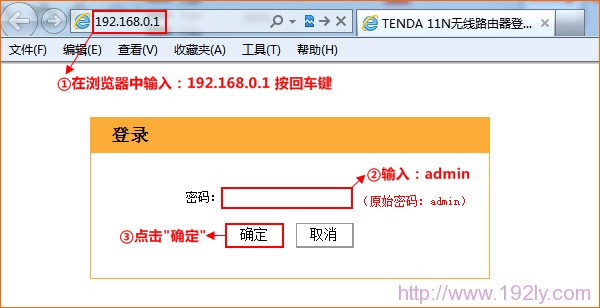
2、在页面中选择“ADSL拨号” ---->输入宽带的帐号和密码---->设置一个无线密码——>点击“确定”即可,设置步骤如下图所示:
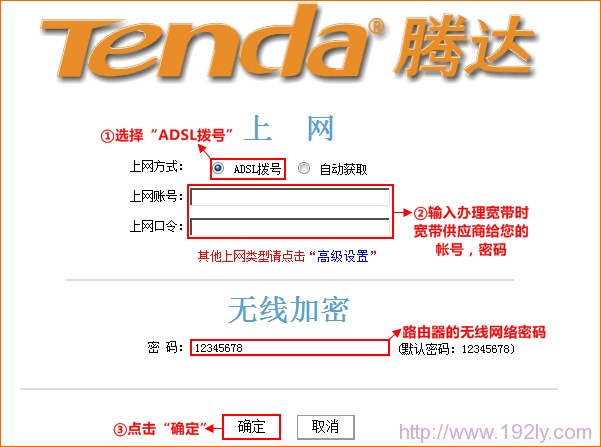
3、点击“高级设置”---->“系统状态”下查看是否显示已连接,是否有IP地址等信息,如果有,说明设置成功,电脑、手机等终端可以通过W311R实现共享上网了;如果显示未连接,说明配置有问题,请检查相关配置。
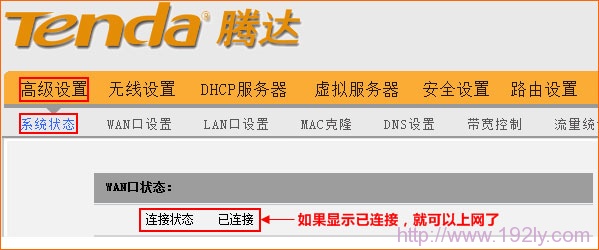
相关文章:
3、腾达(Tenda)无线路由器怎么设置(Windows 7系统)
4、腾达(Tenda)无线路由器怎么设置(Windows 8系统)
原创文章,作者:陌上归人,如若转载,请注明出处:http://jc.a300.cn/luyouqi/router-settings/tenda/how-to-set-up-and-install-xp.html

评论列表(2条)
进来吧!!!
进来吧!!!